Pengertian firewall dan cara kerjanya - Firewall adalah sebuah sistem atau perangkat yang mengizinkan lalu lintas jaringan yang dianggap aman untuk melaluinya dan mencegah lalu lintas jaringan yang tidak aman. Umumnya, sebuah firewall diimplementasikan dalam sebuah mesin terdedikasi, yang berjalan pada pintu gerbang (gateway) antara jaringan lokal dan jaringan lainnya.
Showing posts with label IT-Solutions. Show all posts
+
SETTING DHCP ROUTER CISCO PAKET TRACER 6.0.1 FOR WINDOWS
Thursday, January 28, 2016
Posted by Unknown
CARA DHCP ROUTER CISCO SEDERHANA
kali ini kami mau ngshare cara setting dhcp router di cisco ,oya pasti sebagian dari kalian masih ada yang belum tau mungkin tentang router pada cisco yang selain static kita bisa bikin dhcp juga ternyata...saya juga baru tau saat 3 minggu kemarin ada yang bertanya tentang bisa kah router pada cisco di buat dhcp???? dan ternyata setelah saya mencari/survei ke berbagai blog blog yang dari mulai indonesia-barat ...dan rata rata mereka menjerumuskan kita ke hal yang salah loh...saya sendiri mengalaminya .Tapi memang benar kata orang "Guru yang terbaik adalah Pengalaman" ok langsung aja
Pertama, buka paket tracer kmu ...bikin pemetaan seperti gambar diatas dengan komposisi : 1 buah router, 1 buah switch, 2 buah komputer sebagai client.
Kedua, setelah semuanya dihubungkan jangan panik bila kabel router ke switch masih bewarna merah
Ketiga, double click pada router langsung aja masuk CLI nya .jika ada peringatan :Continue with configuration dialog? [yes/no] pilih saja "no" lalu tekan Enter 2x. Selanjutnya ketikkan perintah-perintah berikut:
Router>ena
Router#conf t
Enter configuration commands, one per line. End with CNTL/Z.
Router(config)#interface FastEthernet0/0
Router(config-if)#ip address 192.168.10.1 255.255.255.0
Router(config-if)#no shutdown
Router(config-if)#
%LINK-5-CHANGED: Interface FastEthernet0/0, changed state to up
%LINEPROTO-5-UPDOWN: Line protocol on Interface FastEthernet0/0, changed state to up
Router(config-if)#ip dhcp pool mypool
Router(dhcp-config)#network 192.168.10.0 255.255.255.0
Router(dhcp-config)#dns-server 8.8.8.8
Router(dhcp-config)#default-router 192.168.10.1
Router(dhcp-config)#exit
Router(config)#ip dhcp excluded-address 192.168.10.0 192.168.10.1
Router(config)#
Setelah semua perintah diatas kamu ketik. Sekarang saya akan menjelaskan sedikit yang saya tau .
- interface FastEthernet0/0:adalah perintah untuk masuk kedalam terminal port FastEthernet0/0 untuk dapat mensetting ip address dan netmask nya.
- no shutdown:adalah perintah untuk tidak mematikan port FastEthernetnya
- ip dhcp pool mypool: adalah sebuah perintah yang bertujuan untuk masuk sedalam service dhcp pada router
- network :adalah network yang kita gunakan untuk router dhcp itu sendiri
- default-router:bertindak sebagai default gateway untuk client nantinya
- exit:untuk keluar dari settingan dhcp
- ip dhcp excluded-address:adalah ip yang tidak di alokasikan/di peruntukkan untuk dimiliki client
setelah ip dhcp berhasil didapatkan tutup client 1 . Lakukan hal yang sama pada client 2 atau disini saya menggunakan pc-16 sebgai client 2
setelah selesai..lakukan test koneksi dengan mengirimkan pesan/bisa juga menggunakan perintah "ping"
jika Replay dan Succesful maka settingan dhcp routermu berhasil kawan....selamat Mencoba ya :)
Apabila Komputer sudah terkoneksi dengan jaringan atau sudah bisa berkomunikasi dengan komputer lain, maka salah satu fasilitas yang bisa digunakan adalah sharing file. Sharing file berfungsi untuk membagikan file kepada jaringan. Misalnya ada tiga buah komputer yang terhubung dengan jaringan. Komputer tersebut adalah komputer A, B, dan C. Komputer A ingin membagikan sebuah file, maka dilakukanlah share file pada komputer A, maka komputer B dan C bisa menggunakan file yang telah dishare oleh komputer A. Berikut adalah langkah-langkah sharing file:
1. Klik kanan folder yang akan dibagikan, pilih Sharing and Security
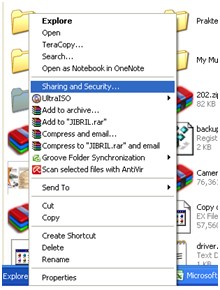
1. Klik kanan folder yang akan dibagikan, pilih Sharing and Security
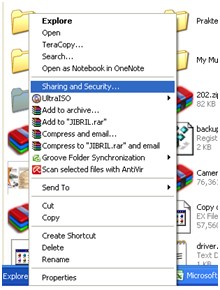
2. Apabila komputer belum melakukan sharing folder, maka ikuti langkah nomor 3 dan 4, apabila komputer pernah melakukan sharing folder, maka lanjutkan ke lagkah nomor 5
3. Klik link If you understand the security…..
4. Pilih Just enable file sharing, kemudian klik OK
5. Checklist Share this folder on the network, lalu klik OK
6. Jika diinginkan komputer lain boleh mengedit file yang di shared, maka checklist jugaAllow network users to change my files
Untuk melakukan pengecekan terhadap file yang dishared, silahkan menuju ke komputer lain yang masih terhubung dengan jaringan, kemudian ikuti langkah-langkah berikut ini:
1. Buka jendela explorer dengan mengklik kanan menu start, pilih explore
2. Klik My Network Places
3. Jika folder yang tersharing belum muncul, maka klik kanan My Network Places, kemudian pilih search for computers, masukan alamat IP dai komputer yang membagikan file, kemuduan pilih search
Tujuan dari teknik sharing ini adalah untuk berbagi akses kepada user lain pada suatu folder atau drive yang anda inginkan. Anda bisa memilih kepada user mana saja yang bisa atau boleh mengakses folder anda dan juga bisa memberikan akses kepada semua orang yang ada pada jaringan atau network anda.
Langkah-langkah :
Langkah-langkah :
1. Local Sharing
Sebenarnya Windows XP telah membuatkan sebuah folder khusus yang bernamaShared Documents. Jika file kita masukkan ke dalam folder tersebut otomatis user lain akan dapat mengakses data/file-file kita.
Sebenarnya Windows XP telah membuatkan sebuah folder khusus yang bernamaShared Documents. Jika file kita masukkan ke dalam folder tersebut otomatis user lain akan dapat mengakses data/file-file kita.
C:Documents and SettingsAll UsersDocuments
2. Sharing Data dalam Folder
Klik Kanan folder yang ingin dishare > Pilih Sharing and Security… > Pada Network sharing and Security > Beri tanda Check (v) di depan Share this folder on the network > Isikan nama data yang dishare pada Share name:
Jika di depan Allow network user to change my files ikut di centang, artinya user lain bisa menambah dan mengurangi file-file yang kita share.
Klik Kanan folder yang ingin dishare > Pilih Sharing and Security… > Pada Network sharing and Security > Beri tanda Check (v) di depan Share this folder on the network > Isikan nama data yang dishare pada Share name:
Jika di depan Allow network user to change my files ikut di centang, artinya user lain bisa menambah dan mengurangi file-file yang kita share.
sharing data
3. Sharing Drive
Hampir sama dengan Sharing folder. Klik Kanan drive yang akan dishare > Sharing and Security… > Muncul Jendela Properties dari Drive yang dishare > Klik If you understand the risk but still to share…dst > Selanjutnya persis seperti sharing folder (no. 2 ).
Hampir sama dengan Sharing folder. Klik Kanan drive yang akan dishare > Sharing and Security… > Muncul Jendela Properties dari Drive yang dishare > Klik If you understand the risk but still to share…dst > Selanjutnya persis seperti sharing folder (no. 2 ).
dishare dan belum dishare
4. Mengambil Data yang di Share
Untuk dapat mengakses dari folder/drive yang dishare dalam satu area jaringan ada beberapa cara :
Untuk dapat mengakses dari folder/drive yang dishare dalam satu area jaringan ada beberapa cara :
- Melalui Computer Name dan Workgroup
Start > Explore > cari My Network Places > Entire Network > Microsoft Windows Network > cari Nama Workgroup > Klik Computer Name dimana tempat folder di share > Klik double, maka folder yang dishare akan kelihatan.
NB. : kita harus berada dalam satu workgroup dan tahu workgroup serta computer name dimana folder dishare.
NB. : kita harus berada dalam satu workgroup dan tahu workgroup serta computer name dimana folder dishare.
- Melalui perintah RUN
Start > Run > ketik \\[computer name] > Enter atau Logo Windows+ R > ketik\\IP Address komputer yang dishare > Enter. Contoh : \\PC01 atau \\10.63.41.101
NB. : kita harus mengetahui Computer Name dimana folder dishare dan IP Address dari komputer yang dishare.
NB. : kita harus mengetahui Computer Name dimana folder dishare dan IP Address dari komputer yang dishare.
- Melalui Software SoftPerfect Network Scanner
Software dapat didownload di www.softperfect.com, berukuran kecil (674 KB) danportable, tidak perlu diinstall serta mudah cara menggunakannya.
Cara Install Mikrotik - Sebelum melakukan instalasi, pastikan komputer yang akan diinstall MikroTik mempunyai spesifikasi hardware minimal: 2 NIC, RAM 128 MB, HDD 4 GB, Processor Pentuim III 800 MHz (semakin tinggi spesifikasi komputer yang digunakan akan semakin baik pula unjuk kerja server yang akan krta buat). Namun jika anda hanya membutuh kan sebagai router dan Bandwith Limiter (BW manajemen) dapat anda lakukan di komputer Pentium II atau bahkan Pentium I dengan spesifikasi RAM di bawah 128M dan HDD dibawah 4 GB. Untuk mendapatkan software master MikroTik dan software utilitasnya dapat anda download dihttp://mikrotik.com
Untuk melakukan install MikroTikOS dengan Compaq Disk (CD), anda dapat mendownload file mikrotik.iso dari www.mikrotik.com. Setelah anda mendownload file iso tersebut lakukan Burn CD dengan software aplikasi Ahead Nero. Pada aplikasi ahead nero tersebut pilih Burn Image dari recorder menu, kemudian open file mikrotik.iso tersebut yang telah di download dari www.mikrotik.com. Centang Write pada menu Action dan pilih Write speed sesuai yang anda kehendaki (misal 24x), kemudian klik buttom Burn sehingga proses Bum CD akan beriangsung dan klik finish.
Adapun langkah dalam menginstalasi sistem operasi MikroTik adalah sebagai berikut:
1. Set BIOS untuk booting melalui CD-ROM

Gambar 1
2. Setelah proses booting akan muncul menu pilihan software yang mau di instalasi, pilih sesuai kebutuhan yang akan direncanakan, jika anda menginginkan semua menu di instalasi tekan huruf “a”.
membuat Jaringan LAN - Pengertian Jaringan LAN adalah jaringan dari sejumlah komputer yang dapat saling berhubungna namun dibatasi oleh lokasi jarak terterntu. Kalau masalah fungsi sudah pasti, jarigan LAN berfungsi agar komputer dapat terhubung antara satu komputer dengan komputer yang lain sehingga bisa bertukar data dan berbagi pakai perangkat keras yang lain.
Untuk membuat sebuah jaringan LAN ada material yang kita butuhkan. Berikut Peralatan atau material yang dibutuhkan untuk membuat sebuah jaringan komputer LAN:
1. Dua atau lebih PC
2. Network Card sesuai dg jumlah PC
3. Kabel coaxial atau UTP
4. Hub bila diperlukan
5. Terminator
6. T-Connector
Langkah-langkah Membuat Jaringan Komputer LAN:
1. Sebelumnya anda harus mengetahui dahulu tipe jaringan yang ingin anda gunakan.untuk mengetahui tipe-tipe jaringan komputer silakan anda buka artike saya terdahulu Mengenal Topologi Jaringan Lan.
2. Pasanglah kabel dan network card. Pemasangan kabel disesuaikan dengan topologi/tipe jaringan yang anda pilih sedangkan pemilihan network card disesuaikan dengan slot yang ada pada motherboard anda. Bila board anda punya slot PCI maka itu lebih baik karena LAN card berbasis PCI bus lebih cepat dalam transfer data.
3. Bila anda menggunakan tipe bus maka pada masing-masing komputer harus anda pasang T-Connector yang memiliki dua input. Dan pada komputer yang hanya mendapat 1 input pada input kedua harus dipasang terminator kecuali bila anda membuat jaringan berbentuk circle(lingkaran) dimana semua komputer mendapat 2 input. Misalnya komp1,komp2,komp3 berjajar maka t-conncector pada komp1 dipasang terminator dan kabel ke komp2. Pada komp2 dipasang kabel dr komp1 dan kabel ke komp3. Sedangkan komp3 dipasang kabel dr komp2 dan terminator.
4. Bila anda memilih tipe star maka masing-masing kabel dari komputer dimasukkan ke dalam port yang tersedia di hub. Dan bila anda ingin menghubungkan hub ini ke hub lainnya anda gunakan kabel UTP yang dimasukkan ke port khusus yang ada pada masing-masing hub
Langkah selanjutnya dadalah sebagai berikut :
1.Pilih Sistem Operasi yang sesuai, Mis : Windows atau Linux
2.Persiapkan Komputer Server yang memadai, sesuai dengan jumlah klien.
3.Pilih Jenis Jaringan, Mis: Jaringan Kabel atau Wireless.
Alat – Alat yang dibutuhkan dalam membuat jaringan LAN :
1. PC Server
2. OS (Operating System)
3. Lan Card (untuk jaringan kabel) atau Card WLAN (U/ Wireless)
4. Kabel UTP Cat 5 (u/ jaringan Kabel)
5. Access Point (U/ Jaringan Wireless)
6. Switch atau Hub (u/ Jaringan Kabel)
7. RJ 45 (u/ jaringan kabel)
8. Pemotong kabel / Crimping Tool (u/ jaringan Kabel)
9. Tester kabel (u/ Jaringan Kabel)
Langkah terakhir adalah setting control panel network conection
1. Setting network connection di controlpanel>networkConection
2. Klik kanan local Area Conection pilih properties
3. Pilih TAB General pilih internet protocol (TCP/IP) pilih prporties
4. Pilih use the following Ip adress
5. Masukan IPadress : 192.168.0.1 subnet mask : 255.255.255.0
6. pilih OK
7. Klik kanan mycomputer pilih properties
8. pilih TAB ‘Computer Name’ pilih tombol ‘change’
9. di member of pilih ‘workgorup’isi apasaja misal ‘SEMICO’
10. Isi ‘Computer Name’ apasaja misal ‘User 1′
11. Pilih ‘OK’ atomatis windows merestart
12. Lakukan hal demikian di komputer lain dengan syarat ‘Computer Name’ harus berbeda dan Ip address harus berbeda yang lainya harus sama, misal dikomputer lain ‘computer name’ di isi ‘user 2′ dan ip addressnya : 198.168.0.2 untuk ip adress yang harus berbeda cuma digit terakhir yang lainya harus sama. Digit terakhir pada nomor IP address yaitu nomor untuk mengidentifikasi alamat sebuah komputer.















